Windows10环境下搭建CUDA10.1和pytorch1.6
一. 安装CUDA10.1
这里需要安装鲁大师,查看自己电脑的显卡型号,这里是gtx 1060 ,6g
1.1 安装Nvidia驱动
- 首先在Nvidia官网上安装显卡驱动,连接地址:https://www.nvidia.com/Download/index.aspx
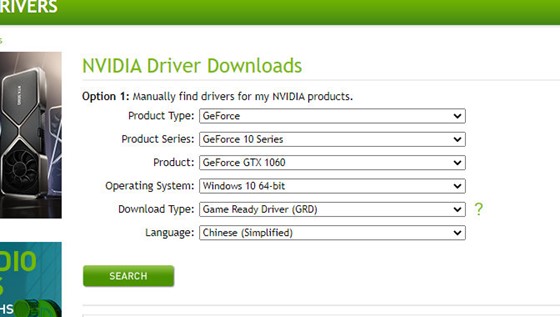
- 这里需要去nVidia官网 https://docs.nvidia.com/cuda/cuda-toolkit-release-notes/index.html 查看cuda和显卡驱动对应表上cuda10.1对应驱动的版本号。
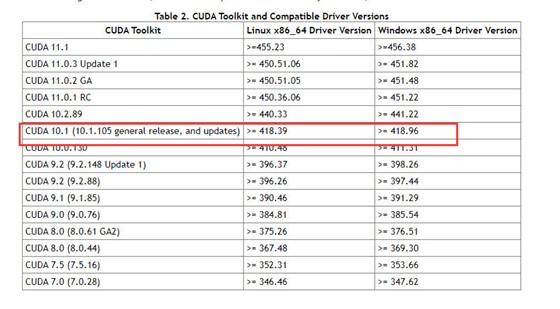
- 查看自己安装驱动的版本号:NVIDIA控制面板-帮助-系统信息中查看,这里可以看到我的驱动的版本号为456,这里是大于官网安装cuda10.1需要的418的驱动的。
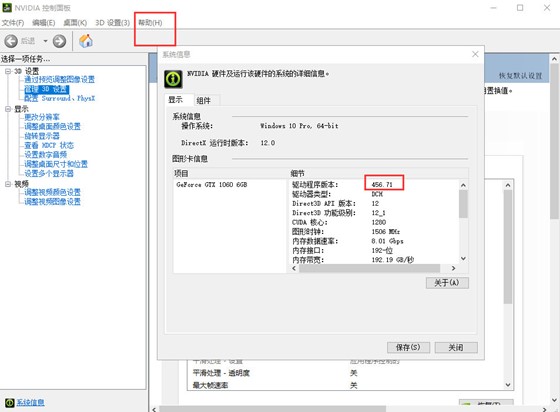
1.2 安装CUDA10.1
- 安装CUDA:适合哪个版本的CUDA,就可以去官网下载对应的CUDA了,但是官网首页的CUDA一般是最新版,我们可能需要下载旧版本比如CUDA10.1,可以cuu点击下面连接进行下载:https://developer.nvidia.com/cuda-toolkit-archiv,这里直接选择CUDA Toolkit 10.1 (Feb 2019)即可。这里一般选择自定义安装,可以通过命令行查看是否安装成功:
nvcc -V,这里如果提升没有整个命令,说明还没有将cuda的路径添加到环境变量中,需要设置环境变量,添加CUDA安装目录下的bin和libnvvp目录,如下所示:
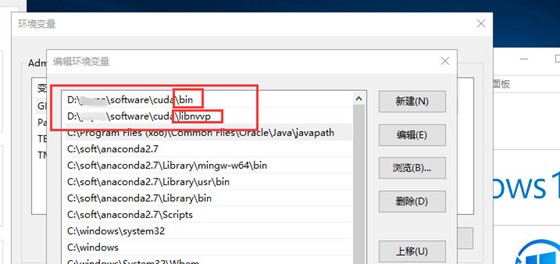
- 安装cuDNN:选择对应的版本号和系统,这里注意官网最前面的几个连接中都是windows10 的x86(32位)的,这里需要选择老一点的cuDNN的版本,如下所示
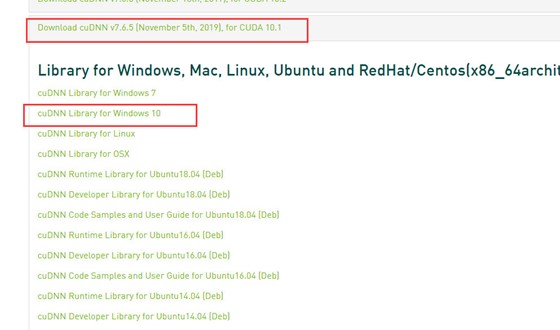
- 下载后,将压缩包解压得到cuda文件夹,文件夹下有三个文件夹,复制这三个文件夹到CUDA安装的目录’D:\soft\cuda’下,会自动将cudnn的三个文件夹的文件合并到其三个同名文件夹
bin、include和lib中。 - 查看自己电脑中Nvidia的GPU信息:
nvidia-smi
二. 安装pytorch
pytorch官网安装地址:https://pytorch.org/get-started/locally/
2.1 修改pip源,提升下载包速度
如果本地pip下载很慢,修改pip源:Linux下,修改 ~/.pip/pip.conf (没有就创建一个文件夹及文件。文件夹要加“.”,表示是隐藏文件夹)
内容如下:
[global]
index-url = https://pypi.tuna.tsinghua.edu.cn/simple
[install]
trusted-host=mirrors.aliyun.com
windows下,直接在user目录中创建一个pip目录,如:C:\Users\xx\pip,新建文件pip.ini。内容同上。
2.2 通过pip安装pytorch
这里可以直接访问pytorch官网来选择适合自己的版本:
pip安装:pip install torch==1.6.0+cu101 torchvision==0.7.0+cu101 -f https://download.pytorch.org/whl/torch_stable.html
2.3 查看是否安装成功,并查看能否驱动cuda
import torch
print(torch.cuda.is_available())
